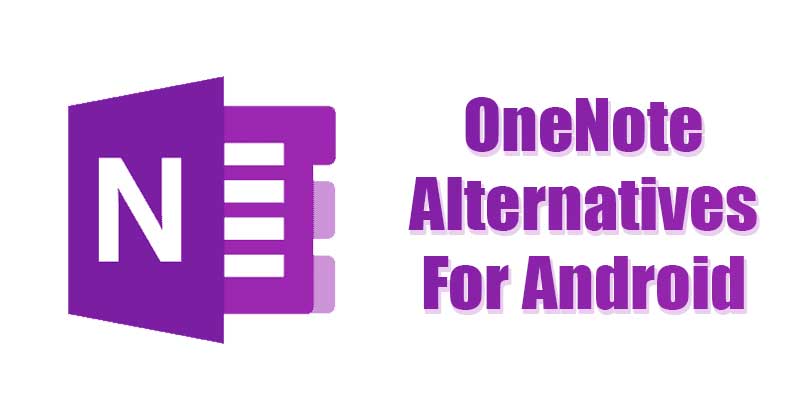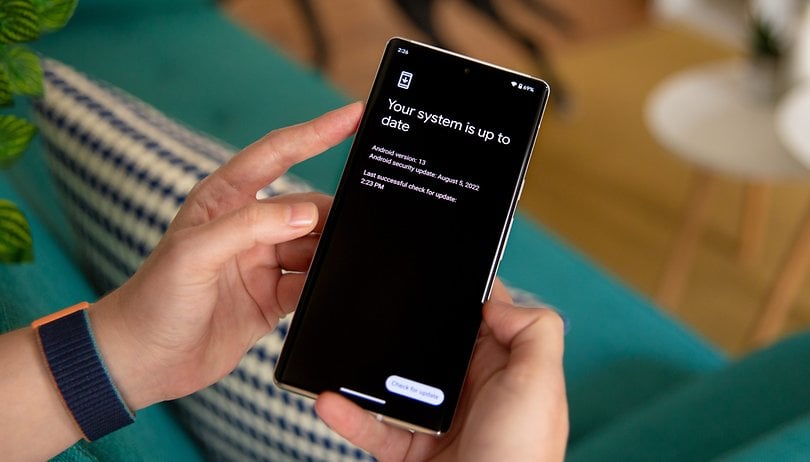Pokud pravidelně používáte Microsoft Paint jako základní nástroj pro grafický design, možná zjistíte, že budete chtít vytvořit průhledné pozadí. Možná si přejete zdokonalit svou práci tím, že navedete perspektivu diváka na určitou část obrazu. Nebo si možná přejete navrstvit určitý obrázek na druhý bez nežádoucího nepořádku na pozadí.

Ať už je váš důvod jakýkoli, pochopení toho, jak implementovat nástroj pro transparentnost v programu MS Paint, může zlepšit celkovou kvalitu vaší práce. Naštěstí je proces poměrně přímočarý.
V tomto článku vás provedeme podrobným průvodcem, jak úspěšně aktivovat nástroj pro průhlednost v aplikaci MS Paint z vaší plochy. Navíc vám poskytneme rady ohledně jakýchkoli problémů, se kterými se při tom můžete setkat.
Jak vytvořit průhledné pozadí v systému Windows 10 pomocí programu MS Paint
Pokud upravujete konkrétní obrázek pomocí programu MS Paint, možná budete chtít vytvořit průhledné pozadí pro celkově lepší efekt. Zde je návod, jak to provést pomocí systému Windows 10:
- Otevřete obrázek, který chcete použít v Malování na vašem počítači.

- Dále klikněte na Vybrat na levé straně lišty umístěné v horní části stránky.

- Z dostupného seznamu vyberte možnost Průhledný výběr.

- Z rozevírací nabídky Vybrat vyberte Volný výběr.

- Obkreslete oblast, kterou chcete zachovat, podržením levého tlačítka myši a tažením.

- Klepněte pravým tlačítkem myši na obdélník, který se objeví kolem sledované oblasti, a vyberte Vyjmout.

- Otevřete novou stránku v Malování a stisknutím Ctrl + V vložte obrázek.

- Obrázek bude mít nyní průhledné pozadí.

Jak vytvořit průhledné pozadí textu pomocí programu MS Paint
Průhledné pozadí textu se často používá v programu MS Paint ke zvýšení efektu návrhu. Tato funkce může vašemu projektu přidat hloubku a je to užitečná znalost.
Jak na to:
- Na panelu nástrojů na levé straně okna vyberte ikonu Text (obsahuje velké A).

- Po výběru této ikony si na své stránce všimnete hromady nových ikon. Vyberte ikonu Průhledné pozadí.

- Poté pomocí myši nakreslete textové pole na místo, kde chcete, aby se zobrazil váš text. Udělejte si s tím čas, protože jakmile to nastavíte, nebude možné změnit jeho velikost, aniž byste začali od nuly.

- Na panelu nástrojů vyberte písmo, velikost a barvu, kterou chcete použít, a poté zadejte text.

- Až budete spokojeni, klikněte mimo textové pole a nastavte změny.

- Pak si všimnete, že pozadí textu je nyní průhledné.

Co dělat, když průhledné pozadí MS Paint nefunguje
Pokud jste provedli všechny kroky k vytvoření průhledného pozadí, ale z nějakého důvodu funkce stále nefunguje. Můžete například zjistit, že některé části oblasti, kterou jste vybrali, nejsou průhledné.
Častěji je problém způsoben vynecháním jednoho z kroků při použití nástroje Transparentní výběr. Možná jste například zapomněli zaškrtnout toto políčko před kliknutím na Obdélníkový výběr nebo Volný výběr.
Nebojte se, protože máme snadný způsob, jak tento problém vyřešit. Postupujte podle těchto kroků a ujistěte se, že vám nic neunikne:
- Otevřete obrázek, který chcete upravit, v programu MS Paint, poté klikněte pravým tlačítkem myši na obrázek a vyberte možnost Otevřít v programu.

- Na panelu nástrojů vyberte Barva 2 a vyberte barvu pozadí obrázku.

- Dále klikněte na nástroj Kapátko na panelu nástrojů.

- Vyberte pozadí obrázku, nyní budete moci oddělit obrázek od pozadí.

- Přejděte do nabídky Vybrat na panelu nástrojů a z dostupných možností klikněte na Průhledný výběr. Ujistěte se, že je zaškrtnuté políčko vedle této funkce.

- V tomto okamžiku si můžete vybrat buď Obdélníkový výběr nebo Volný výběr.

- Nyní vyberte část obrázku, kterou chcete oddělit, kliknutím levého tlačítka myši.

- Klepněte pravým tlačítkem na obrázek a vyberte Vyjmout nebo Kopírovat.

- Otevřete nový soubor Malování a kliknutím pravým tlačítkem vložte vybraný obrázek.

- Pozadí by nyní mělo být průhledné.

Pokud jste postupovali podle těchto kroků a stále se vám nedaří vytvořit průhledné pozadí, možná budete chtít implementovat software pro převod obrázků. Příkladem takového systému je Microsoft Převodník obrázků což vám může pomoci upřesnit jakékoli problémy, se kterými se můžete setkat s průhledností v aplikaci MS Paint.
Buďte transparentnější
Přidání průhledného pozadí k obrázku v programu MS Paint vám může pomoci vylepšit celkový design vašeho projektu. Vědět, jak tento nástroj používat, může být klíčovou součástí vaší cesty k úpravám grafiky, zvláště pokud jste začátečník. Mnoho lidí, kteří s kariérou grafického designu teprve začínají, se může rozhodnout použít MS Paint jako způsob, jak se seznámit s procesem úprav, než přejdou na pokročilejší software.
Používáte pro své projekty MS Paint? Zjistili jste, že je snadné vytvořit průhledné pozadí? Dejte nám vědět o svých zkušenostech v sekci komentářů níže.